Лучшее бесплатное программное обеспечение для удаленного рабочего стола для Windows 10
Приложения для удаленного(Remote) рабочего стола или совместного использования экрана — это приложения, которые позволяют пользователю транслировать свой экран через Интернет(Internet) и получать удаленную поддержку от любого другого пользователя по всему миру. Программное обеспечение для удаленного рабочего стола(Remote Desktop software) полезно для тех, кто работает над проектом в команде и хочет получить онлайн-поддержку по ремонту своего ПК с Windows(Windows PC) . Существует множество подобных программ для удаленного рабочего стола, но мы выбрали для вас лучшие — так что давайте посмотрим на них.
Программное обеспечение для удаленного рабочего стола для Windows
1. ТимВивер(TeamViewer)
Team Viewer , возможно, является лучшим и самым быстрым решением для удаленного доступа к рабочему столу и обмена файлами. Процессов входа в систему нет вообще, только идентификатор и пароль, отображаемые в окне Team Viewer в каждом сеансе.

Для начала вам нужно открыть Team Viewer . Вы увидите идентификатор и пароль(Password) . Предоставьте эти учетные данные другому пользователю, с которым вы хотите установить соединение. Если вы хотите связаться с кем-то еще, запросите идентификатор и пароль, отображаемые в его/ее окне Team Viewer . Team Viewer показывает быстрые результаты в режиме реального времени, а совместное использование экрана просто потрясающее.
2. Микого
Возможно, вы даже читали об этом бесплатном инструменте ранее в Клубе Windows(Windows Club) . Mikogo позволяет легко организовать веб-конференцию или групповой видеочат. С помощью этого инструмента вы можете легко поделиться своим экраном/файлами или даже текстом. Это простое в использовании и бесплатное программное обеспечение.

Вы даже можете заблокировать(Lock) и приостановить(Pause) сеанс, используя две кнопки вверху. Вы можете установить флажок « Создать журнал сеанса(Create Session Log) », если хотите вести журнал после сеанса. Скорость программы хорошая, интерфейс тоже. Он очень прост в использовании, и я бы сказал, удобный интерфейс с некоторыми анимациями.
3. Скайп(Skype)
Вы можете быть удивлены, увидев Skype в этом посте. Что ж(Well) , друзья, после некоторых сравнений и тестов я понял, что опция совместного использования экрана, доступная в Skype , работает очень хорошо и показывает хорошее качество, когда вы делитесь своим экраном с другими.
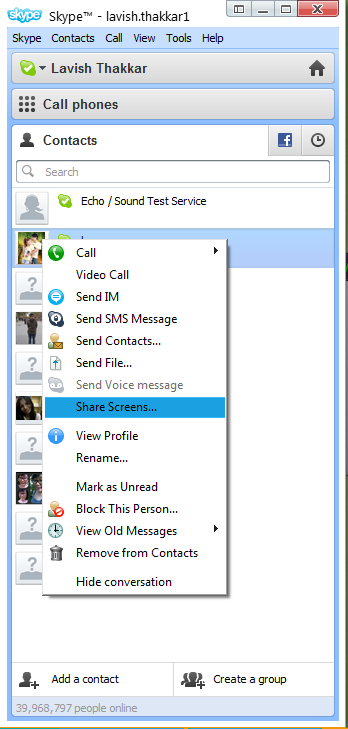
Чтобы поделиться своим экраном, щелкните правой кнопкой мыши контакт и выберите «Поделиться(Share) экранами». Вы можете выбрать «Весь экран(Entire Screen) » или « Выбрать Windows(Select Windows) » . Остальное легко и понятно.
Другое программное обеспечение для удаленного рабочего стола, которое вы можете проверить:(Other Remote Desktop software you may want to check out:)
Помощник по удаленному рабочему столу (Майкрософт)(Microsoft Remote Desktop Assistant) | АэроАдмин | Амми Админ(Ammyy Admin) | Ультериус(Ulterius) | Организатор удаленного рабочего стола | Удаленный рабочий стол Chrome.
Надеюсь(Hope) , вам понравился наш список программного обеспечения для удаленного рабочего стола. В этом посте рассказывается о некоторых бесплатных программах(free screen-sharing software) для совместного использования экрана для ПК с Windows.
Если вы хотите добавить к этому аналогичное бесплатное программное обеспечение, сделайте это в разделе комментариев.
Related posts
Best бесплатно Remote Desktop software для Windows 10
Best Free PCB Design Software для Windows 10
Best Free Circuit Simulation software для Windows 10
Best Desktop Countdown Timer apps для Windows 10
Best Free Drawing software для Windows 10, чтобы вывести художник в вас
Best File & Folder Encryption Software для Windows 10
Best бесплатно Window Manager software для Windows 10
Best Free DBF File Viewer software для Windows 10
Как включить удаленный рабочий стол в Windows 10 (или Windows 7)
Best бесплатный Molecular Modeling software для Windows 10
NovaBench является всеобъемлющим Benchmark Software для Windows 10
Best Free Artificial Intelligence software для Windows 10
Best Free Poetry and Quotes Writing apps для Windows 10
Best Свободный EPUB для инструментов PDF converter для ПК Windows 10
Лучшее бесплатное программное обеспечение для клонирования жесткого диска для Windows 10
Best Free FTP Client software для Windows 10 ПК
Best бесплатно 8085 Microprocessor Simulators для Windows 10
Best Free Hospital Management software для Windows 10
Best Бесплатное программное обеспечение для рисования на экране в ПК Windows 10
Best бесплатный File Splitter and Joiner software для Windows 10
